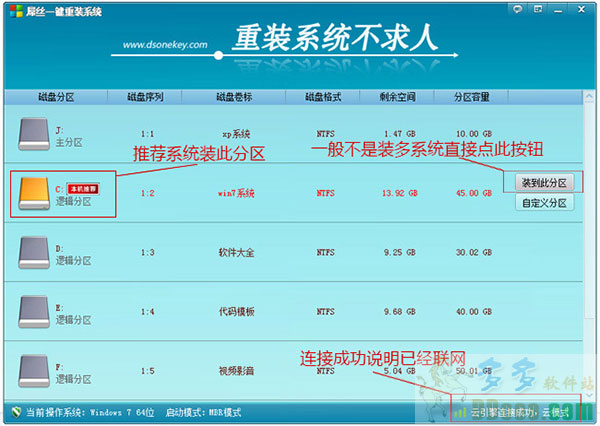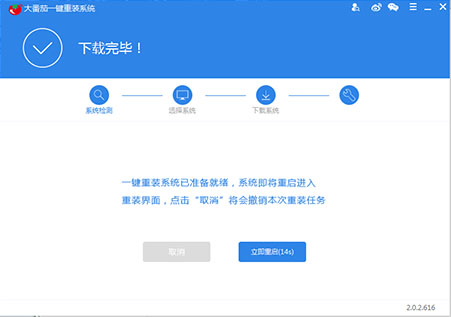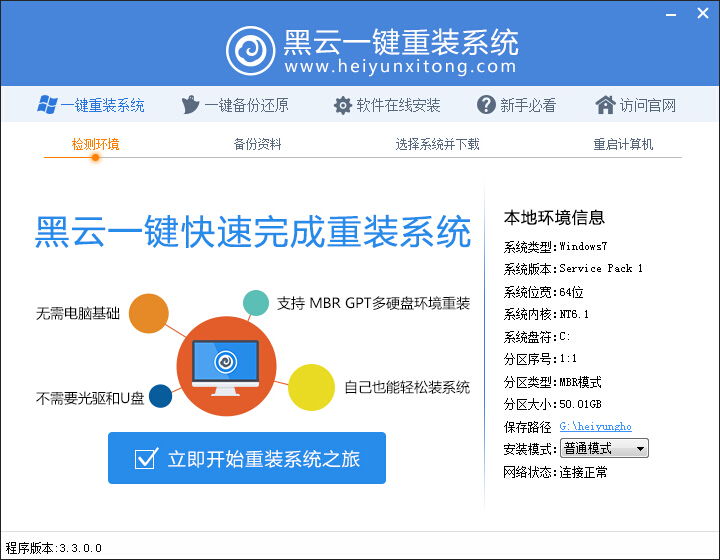Win7开始运行在哪 Win7开始菜单中找回运行方法
更新时间:2017-06-22 11:21:08
最近有网友问小编,Win7的开始运行在哪呢,为什么我在开始菜单里找不到?对于这个问题,以前也有网友问到过,如果您是旗舰版Win7,那么通常在开始菜单总可以找到运行入口,但也可能大家安装的是普通Win7或者不小心去掉了开始菜单中的运行对话框,因此导致找不到WiN7开始运行命令。其实在Win7系统中,我们都是可以将运行入口放置在开始菜单中的,以下小编与大家介绍下解决办法。
想找回Win7开始中的运行菜单,只要进行以下几步设置即可,详情如下:
1、在Win7屏幕最下方的任务栏空白处点右键,然后选择“属性”,如下图所示:

在Win7桌面底部任务栏空白处单击鼠标右键,然后选择属性
2、然后我再切换到“开始菜单选项卡”,然后我们点击“自定义”设置,如下图所示:

选择自定义开始菜单选项
3、接下来我们只要找到“运行命令”选项,然后打上勾,选上即可,如下图:

勾选上运行命令
Ps:最后别忘记了,要点击底部的“确定”保存哦!最终效果,如下图:

Win7开始运行在哪 Win7开始菜单中找回运行方法
以上就是Win7开始菜单中,找回运行命令入口的方法,如果您的电脑在开始菜单中,找不到运行入口,那么不妨参照以上步骤设置一下吧。
类似精彩阅读:windows7运行在哪? 3种方法轻松找到windows7运行窗口
电脑中的运行命令是一项很实用的功能,我们进入远程桌面,打开注册表以及进入组策略、CMD命令等都需要用到运行对话框,因此大家还是有必要找回的。另外告诉大家一个最快速的打开运行方法,那就是使用 Win + R组合快捷键可以快速打开运行命令框,大家不妨试试。
系统重装相关下载
Win7技巧相关推荐
重装系统软件排行榜
- 【一键重装系统】系统基地一键重装系统工具V4.0.8极速版
- 【电脑重装系统】黑云一键重装系统软件V4.2免费版
- 系统重装软件系统之家一键重装V1.3.0维护版
- 【电脑重装系统】小马一键重装系统V7.5.3
- 小白一键重装系统v10.0.00
- 系统基地一键重装系统工具极速版V4.2
- 【重装系统】魔法猪一键重装系统工具V4.5.0免费版
- 【电脑重装系统】系统之家一键重装系统软件V5.3.5维护版
- 【电脑系统重装】小马一键重装系统V4.0.8装机版
- 雨林木风一键重装系统工具V7.6.8贡献版
- 深度一键重装系统软件V8.8.5简体中文版
- 黑云一键重装系统软件下载免费版5.9.6
- 【重装系统软件下载】屌丝一键重装系统V9.9.0尊享版
- 【电脑重装系统】系统之家一键重装系统V6.0精简版
- 【重装系统】无忧一键重装系统工具V5.8最新版
重装系统热门教程
- 系统重装步骤
- 一键重装系统win7 64位系统 360一键重装系统详细图文解说教程
- 一键重装系统win8详细图文教程说明 最简单的一键重装系统软件
- 小马一键重装系统详细图文教程 小马一键重装系统安全无毒软件
- 一键重装系统纯净版 win7/64位详细图文教程说明
- 如何重装系统 重装xp系统详细图文教程
- 怎么重装系统 重装windows7系统图文详细说明
- 一键重装系统win7 如何快速重装windows7系统详细图文教程
- 一键重装系统win7 教你如何快速重装Win7系统
- 如何重装win7系统 重装win7系统不再是烦恼
- 重装系统win7旗舰版详细教程 重装系统就是这么简单
- 重装系统详细图文教程 重装Win7系统不在是烦恼
- 重装系统很简单 看重装win7系统教程(图解)
- 重装系统教程(图解) win7重装教详细图文
- 重装系统Win7教程说明和详细步骤(图文)